빠른 탐색
핵심 요약
- Spicetify는 오픈 소스 Spotify 커스터마이징 도구로, 색상 구성 변경, 맞춤형 앱 및 확장 프로그램 설치, Spotify 데스크톱 앱의 불필요한 요소를 제거하는 기능을 제공합니다.
- Spicetify는 Spotify 내에 통합된 마켓플레이스를 통해 음악 스트리밍 서비스의 사용자 정의를 더욱 간편하게 만들어줍니다.
- Spotify Premium 구독 없이도 Spicetify를 이용하여 Spotify 테마를 맞춤 설정할 수 있습니다.
Spotify를 개인 취향에 맞게 꾸밀 수 있다는 사실을 알고 계셨나요? Spicetify를 이용하면 테마와 확장 기능을 통해 Spotify의 외형을 변경할 수 있으며, 필요에 따라 맞춤형 앱을 추가하여 기능을 확장할 수 있습니다. Spicetify는 사용자 정의 과정을 단순화하여 누구나 쉽게 자신만의 Spotify 테마를 만들 수 있도록 지원합니다.
Spicetify란 무엇인가?
Spicetify는 Spotify의 Spicetify 마켓플레이스 또는 명령줄을 통해 활용할 수 있는 오픈 소스 사용자 정의 도구입니다. Spicetify의 주요 기능은 다음과 같습니다:
- Spotify 사용자 인터페이스의 색상과 테마 변경
- Spotify 내에 사용자 정의 앱 설치
- Spotify 내에 사용자 정의 확장 기능 설치
- Spotify 데스크톱 앱에서 불필요한 기능 제거
과거에는 Spicetify가 명령줄 인터페이스를 통해서만 사용 가능했지만, 이제는 Spotify 앱 내에 Spicetify 마켓플레이스가 통합되었습니다. 따라서 초기 Spicetify 설치 및 업데이트 또는 기타 사용자 정의를 제외하고는 명령줄을 사용할 필요가 없습니다.
새롭게 업데이트된 Spicetify 마켓플레이스는 Spotify 사용자 정의를 이전보다 훨씬 편리하게 만들어줍니다. Spicetify를 사용하면 완벽하게 맞춤화된 Spotify 테마를 제작할 수 있으며, 이를 위해 일련의 명령어를 사용하고 구성 파일을 편집합니다. 다소 복잡하게 들릴 수 있지만, 이 튜토리얼을 따라 하면 Spotify를 원하는 대로 정확하게 맞춤 설정할 수 있습니다.
Spicetify 테마는 두 개의 구성 파일로 구성됩니다. 하나는 색상을 제어하고, 다른 하나는 CSS 파일을 통해 Spotify의 스타일 및 레이아웃을 관리합니다. 웹사이트 제작 경험이 있다면 웹사이트와 기타 온라인 문서의 외형을 변경하는 데 자주 사용되는 CSS(Cascading Style Sheet) 파일에 익숙하실 것입니다.
Spicetify로 테마를 사용자 정의하는 데 Spotify Premium 구독은 필수가 아닙니다. Spotify Premium이 값어치를 하는지는 광고 유무와 추가 기능 필요성에 따라 달라집니다.
Spicetify 설치 방법
Spicetify를 설치하고 사용하기 위해서는 몇 가지 단계를 거쳐야 합니다. Spicetify는 Windows, macOS 및 Linux에서 사용 가능하지만, 여기서는 Windows 설치 과정만 안내합니다. macOS 및 Linux 사용자는 Spicetify GitHub 페이지에서 자세한 안내를 확인할 수 있습니다.
사용자 정의를 시작하기 전, 기본 Spotify 테마는 다음과 같습니다:
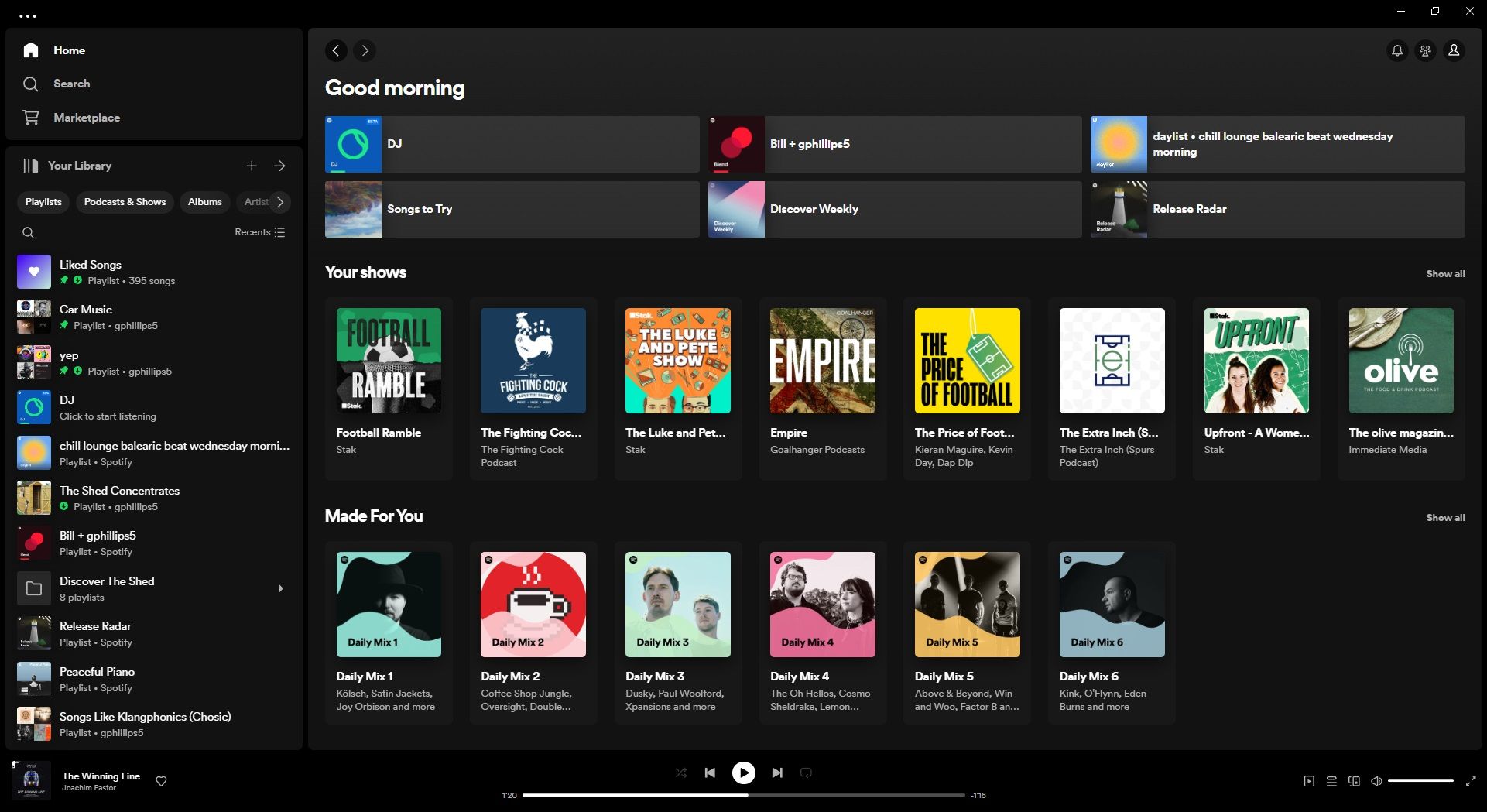
Windows에 Spicetify를 설치하는 방법을 살펴보겠습니다. 먼저 Spotify가 종료되었는지 확인하십시오. 시작 메뉴 검색 창에 ‘powershell’을 입력한 후, ‘관리자 권한으로 실행’을 선택합니다. 이제 다음 명령어를 복사하여 붙여넣으세요.
iwr -useb https://raw.githubusercontent.com/spicetify/spicetify-cli/master/install.ps1 | iex
경고 메시지가 나타나면 ‘N’을 누르고 Enter 키를 누르십시오. 그러면 설치가 진행됩니다.
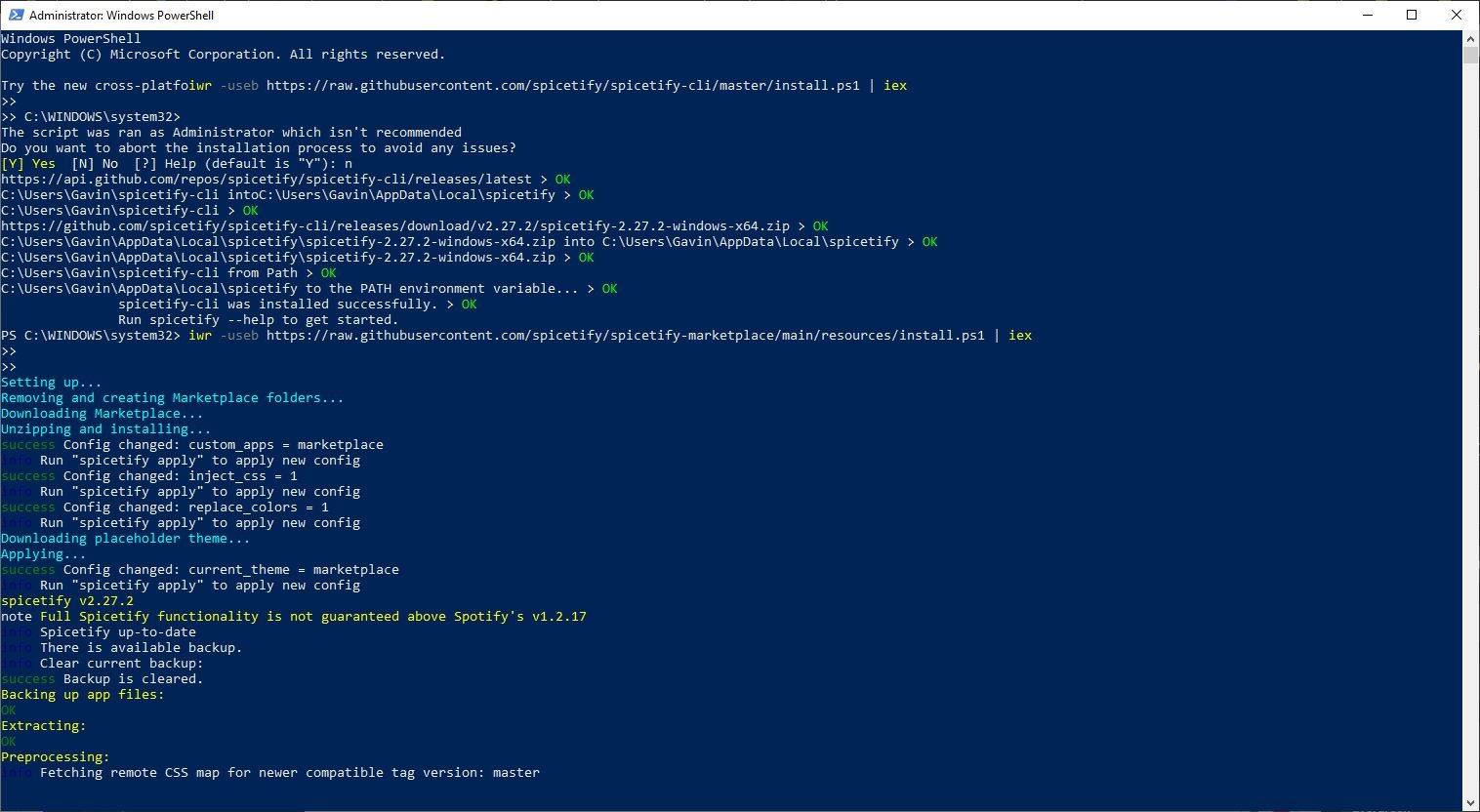
다음으로, 다음 명령어를 입력하여 Spicetify 마켓플레이스를 Spotify에 설치하십시오. 여기에서 테마, 확장 프로그램, 스니펫 등을 검색하고 직접 설치할 수 있습니다. 직접 테마를 만들지 않고 Spotify 테마를 변경하고자 한다면 반드시 이 마켓플레이스를 설치해야 합니다.
iwr -useb https://raw.githubusercontent.com/spicetify/spicetify-marketplace/main/install.ps1 | iex
설치가 완료되면 ‘spicetify -h’ 명령어를 입력하여 전체 명령어 목록을 확인할 수 있습니다. 또는 다음 단계로 넘어가 Spotify 사용자 정의를 시작하십시오.
Spicetify 구성 파일 백업
과거 Spicetify 버전에서는 편집 전에 백업이 필수적이었습니다. 그러나 Spicetify 마켓플레이스를 설치했다면, 해당 과정에서 백업이 자동으로 생성됩니다.
Spicetify 마켓플레이스를 이용하지 않고 직접 사용자 정의 테마를 만들고 싶다면, 먼저 수동으로 백업하는 것이 좋습니다. PowerShell에서 다음 명령어를 입력하십시오.
spicetify backup apply enable-devtools
이제 Spicetify를 사용자 정의할 준비가 되었습니다. PowerShell은 그대로 열어두십시오.
Spicetify 마켓플레이스로 Spotify 사용자 정의
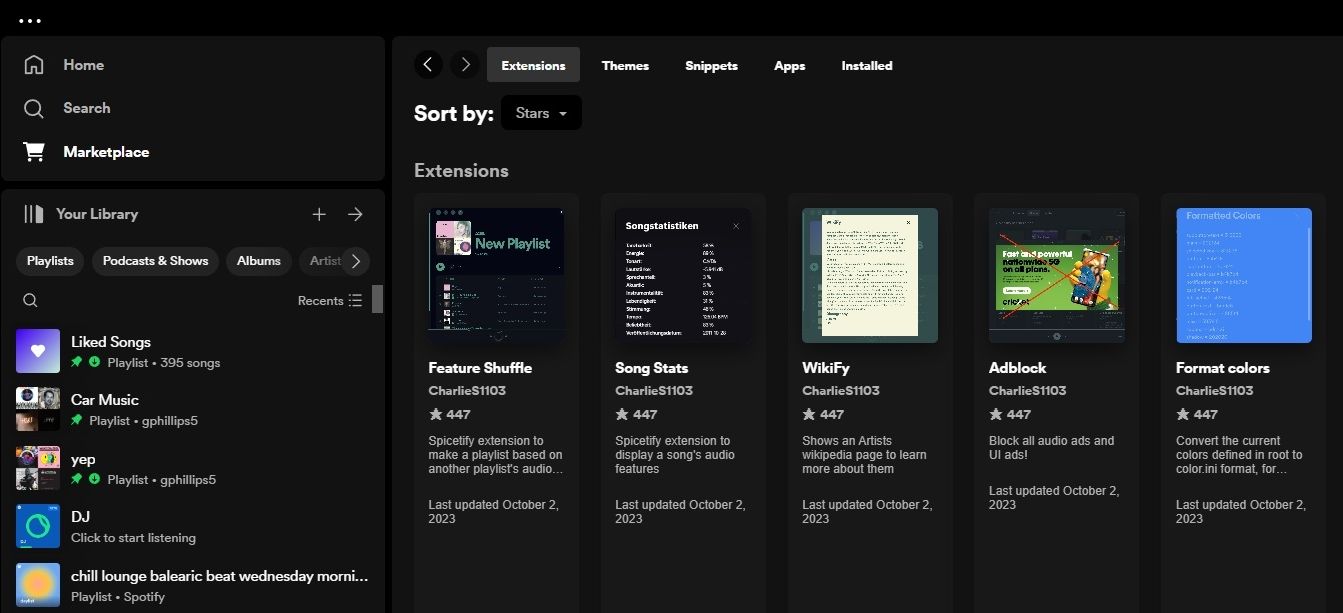
Spicetify를 사용자 정의하는 방법은 두 가지입니다. 직접 색상 구성표를 만들거나 다른 사람이 만든 것을 이용하는 것입니다. Spotify를 사용자 정의하는 가장 쉬운 방법은 Spicetify 마켓플레이스를 활용하는 것입니다. 여기에는 확장 프로그램, 테마, 스니펫 및 앱 목록이 제공됩니다.
- 확장 프로그램은 Spotify에 새로운 셔플 모드, 재생 목록 통계, 개선된 가사 기능과 같은 추가 기능을 제공합니다.
- 테마는 Spotify의 시각적 스타일을 변경합니다.
- 스니펫은 창 모서리를 둥글게 하거나 앨범 아트 스타일을 조정하는 등 Spotify의 스타일과 기능을 세밀하게 조정합니다.
- 앱은 새로운 도구와 기능을 추가합니다.
대부분의 사용자는 확장 프로그램, 테마 및 스니펫을 이용하여 Spotify를 사용자 정의하지만, 필요에 따라 앱을 살펴보는 것도 좋습니다.
Spicetify 마켓플레이스에서 추가 기능을 설치하려면 목록을 열고 ‘설치’를 누르십시오. 설치가 완료되면 Spotify를 새로 고침해야 할 수도 있습니다. 제거하려면 동일한 과정을 거치되, ‘제거’를 선택하십시오.
이제 Spotify 사용자 정의에 사용되는 두 가지 주요 탭, 즉 ‘확장’과 ‘테마’를 살펴보겠습니다.
확장
‘확장’ 탭으로 이동하면 Spotify의 기능을 확장할 수 있는 다양한 옵션을 찾을 수 있습니다. 대부분은 Spotify의 기존 기능의 부족한 부분을 채우는 데 중점을 두고 있습니다.
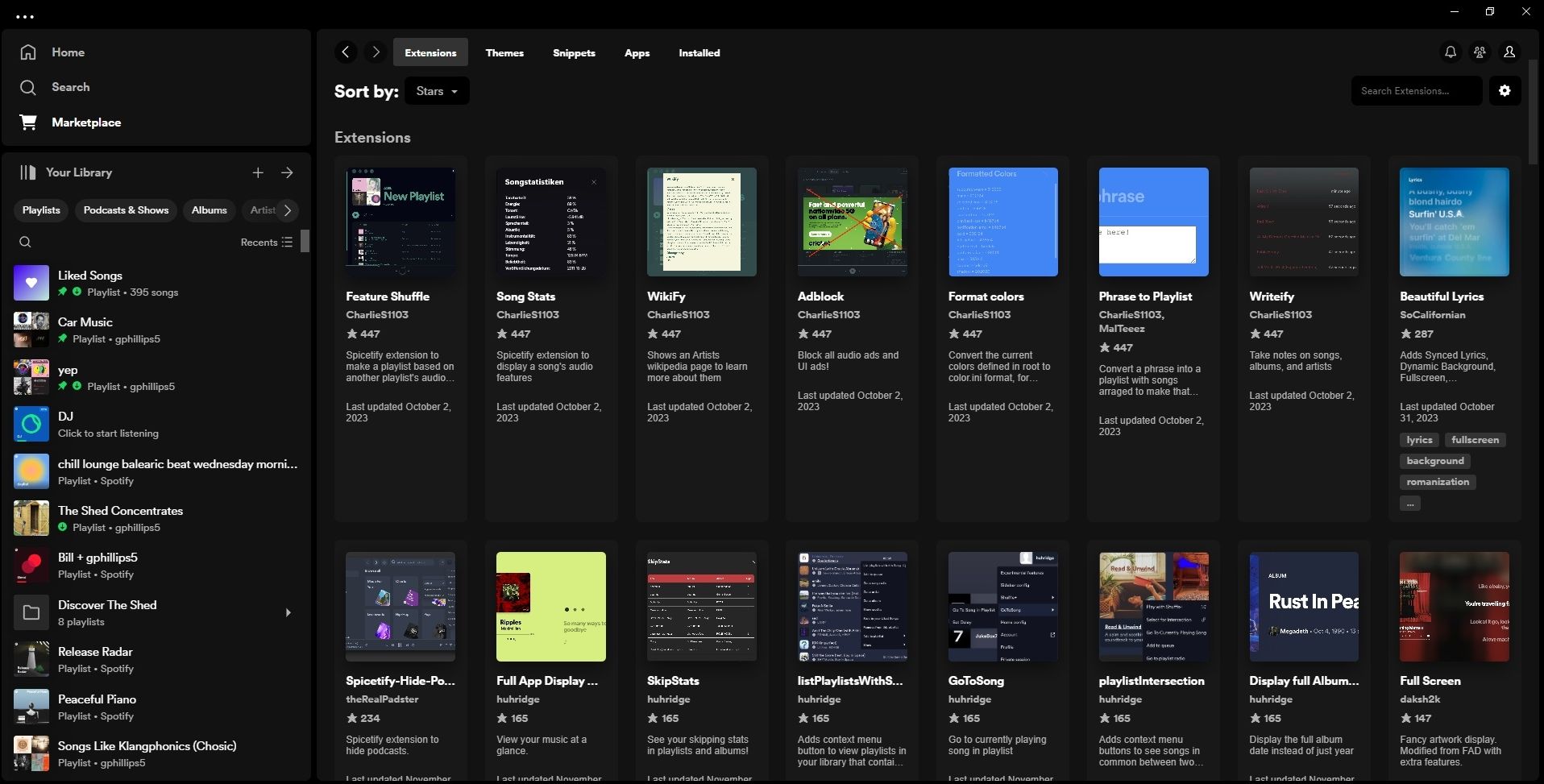
예를 들어, ‘기능 셔플’ 옵션은 “다른 재생 목록의 오디오 프로필”을 기반으로 새로운 재생 목록을 생성합니다. 이는 좋은 아이디어처럼 보일 수 있습니다. 선호하는 음악을 듣는 동안 버튼을 누르면 전체적인 분위기에 맞춰 새로운 재생 목록이 만들어집니다. 하지만 그 결과는 다소 무작위적입니다.
저는 Pizza Hotline의 ‘Pressure Business’ 앨범을 기반으로 기능 셔플을 생성해 보았는데, 생성된 ‘Pizza Hotline 기능 셔플’은 매우 무작위적인 결과물을 보여주었습니다. 또한, 내 장치에 저장된 집중 재생 목록을 기반으로 기능 셔플을 생성해 본 결과, 생성된 ‘집중 기능 셔플’ 역시 마찬가지로 무작위적인 결과를 보여주었습니다.
선택할 수 있는 확장 기능은 더 많지만, 실제로 제대로 작동하는지는 불확실합니다. 저는 아티스트에 대한 위키피디아 정보를 Spotify에 추가하는 ‘WikiFy’ 확장 프로그램을 사용해 보았지만, 제대로 작동하지 않았습니다. 처음에는 잘 알려지지 않은 아티스트를 선택했나 싶었지만, Jefferson Airplane, The Avalanches와 같은 유명 그룹의 정보도 제공하지 못했습니다.
반면, ‘Spicetify-Hide-Podcasts’ 확장 프로그램은 Spotify 홈페이지 상단에 강제적으로 표시되는 팟캐스트 섹션을 제거하는 데 성공했습니다.
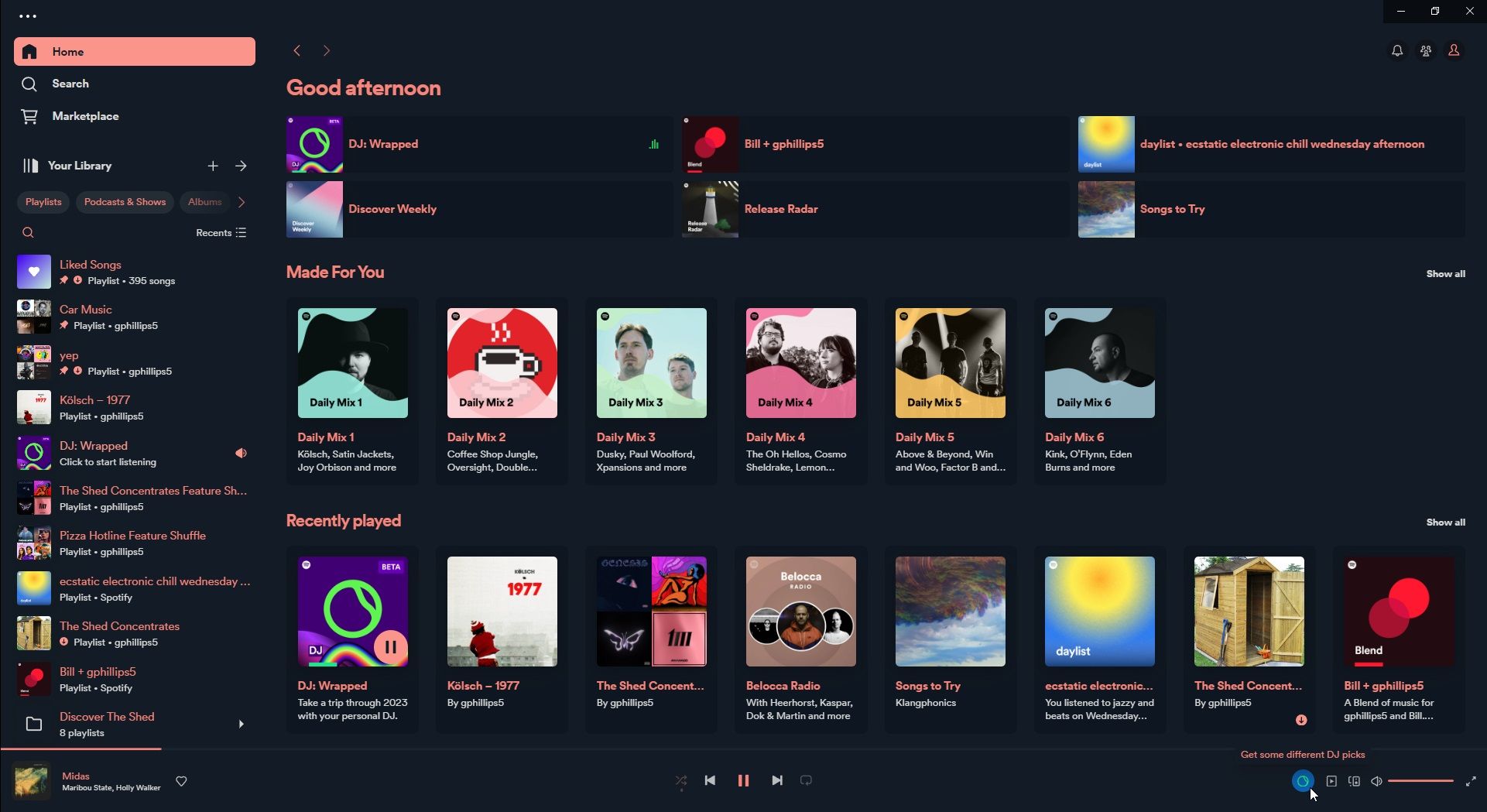
테마
Spotify 테마를 사용자 정의하는 것은 많은 사용자들이 원하는 기능으로, 회사에서 고집하는 지루한 회색-검정색 조합에서 벗어날 수 있게 해줍니다. ‘테마’ 탭에는 약 30개의 설치 가능한 테마가 있으며, 드롭다운 메뉴를 통해 추가 스타일을 선택할 수 있습니다.
예를 들어, 저는 멋진 둥근 강조 표시를 추가하고 하단 정보 표시줄을 변경하며 기본 녹색을 사용하여 새로운 색상 조합을 제공하는 ‘Sleek’ 테마를 설치했습니다. 그러나 테마 검색 창 옆에 있는 드롭다운 메뉴에서는 동일한 시각적 테마를 사용하면서도 다양한 색상 옵션을 제공합니다(아래 예시는 ‘Coral’ 색상).
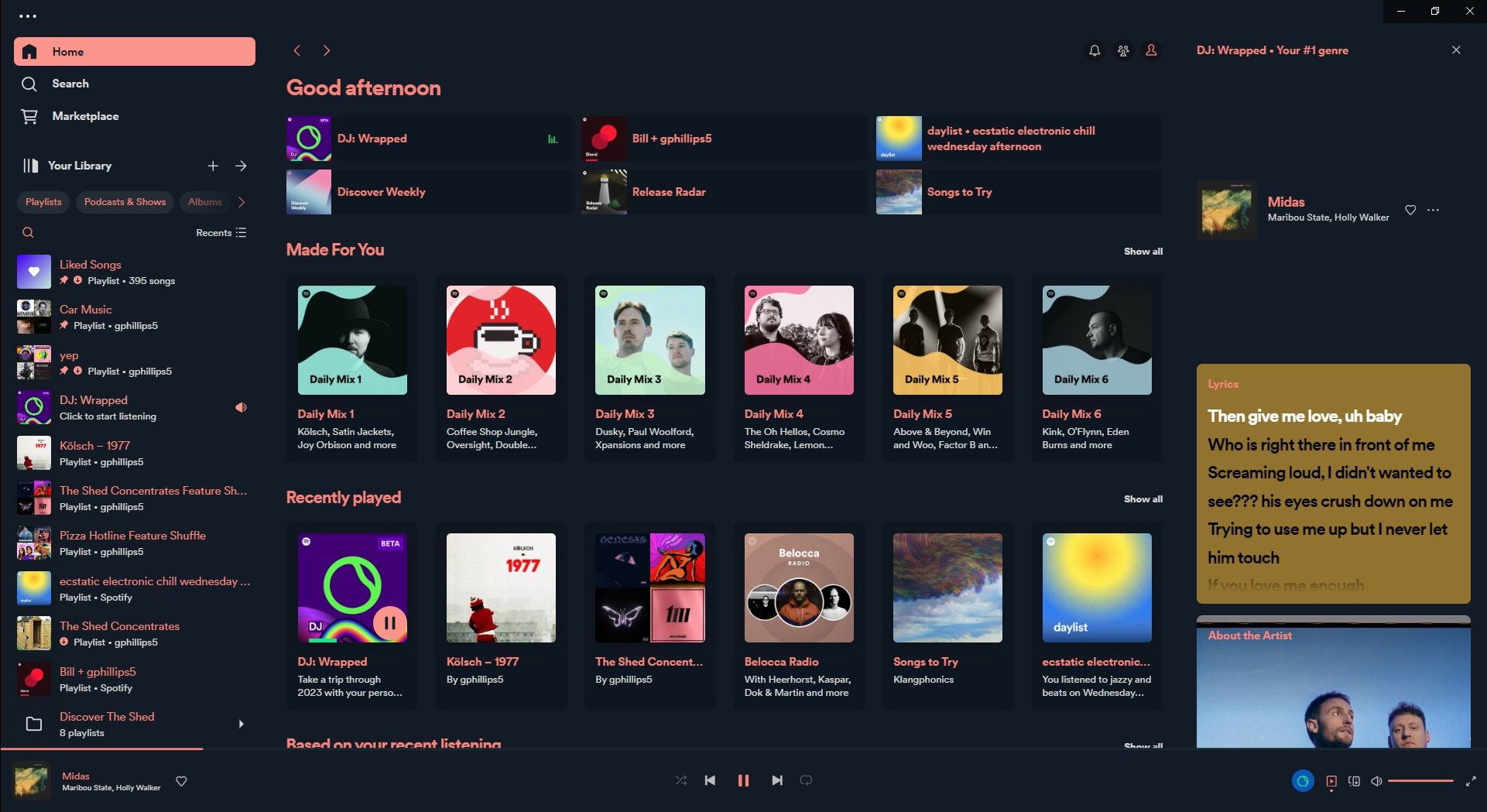
‘Nord’ 테마는 글꼴과 사이드바를 변경하고, 동적 색상, 몰입형 플레이어 보기 등을 사용할 수 있는 다양한 추가 테마 옵션을 제공하여 매우 심층적이고 사용자 정의가 가능한 테마를 제공합니다.
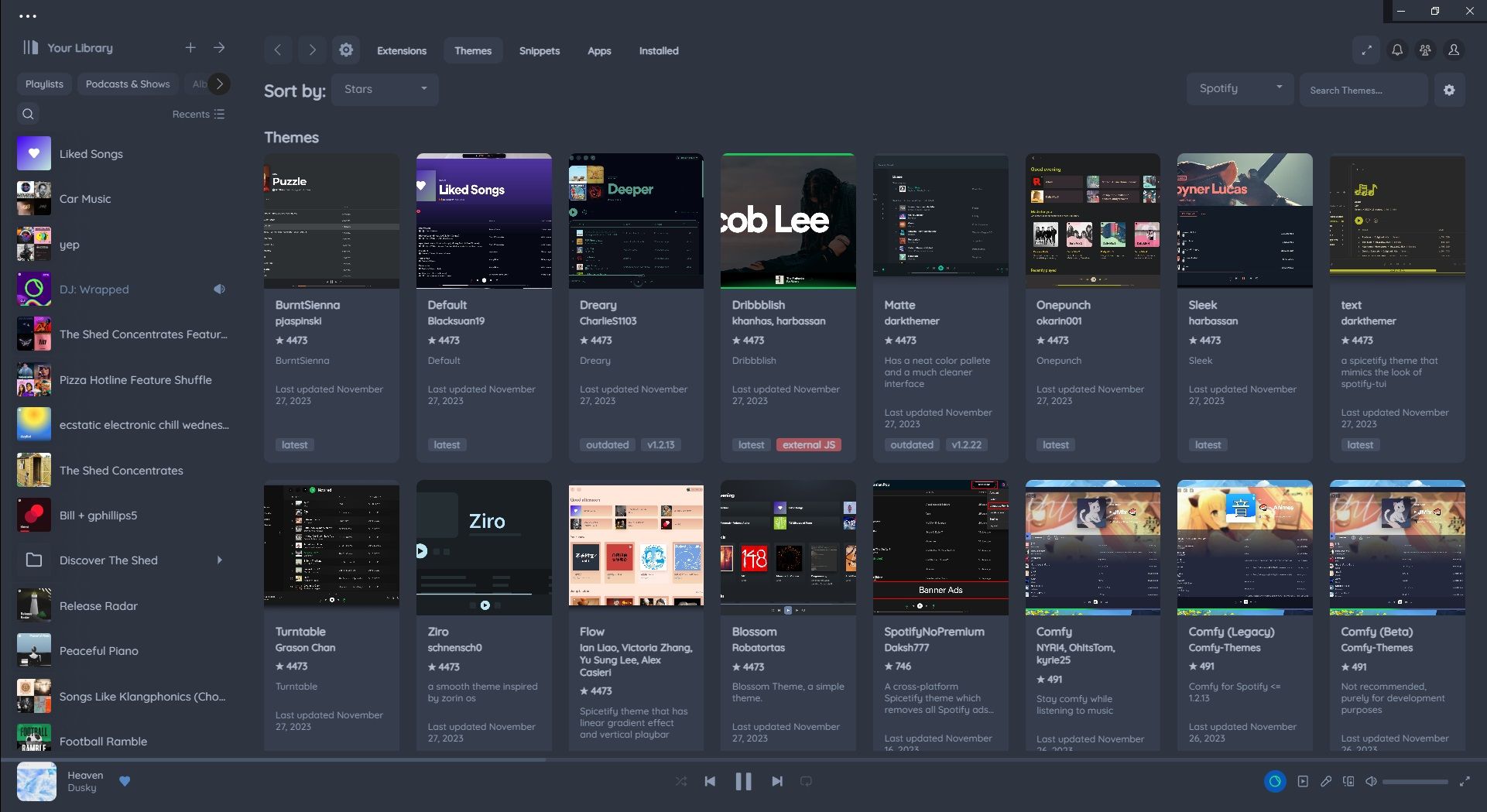
Spicetify로 맞춤형 Spotify 테마 만들기
Spicetify 마켓플레이스의 테마가 마음에 들지 않는다면 언제든 직접 맞춤형 테마를 제작할 수 있습니다. 기본 Spicetify 테마 구성은 다음 위치에서 찾을 수 있습니다:
C:\Users\[사용자 이름]\AppData\Roaming\spicetify\Themes\SpicetifyDefault
Ctrl 키를 누른 채 각 파일을 클릭하여 모두 선택한 다음, Ctrl + C를 눌러 복사합니다. 이제 기본 테마 폴더로 돌아가서, 마우스 오른쪽 버튼을 클릭하고 ‘새로 만들기’ > ‘폴더’를 선택합니다. 테마 이름을 짧고 기억하기 쉬운 것으로 지정한 후 새 폴더를 열고 Ctrl + V를 눌러 파일을 붙여넣습니다. 폴더 구조는 다음과 같아야 합니다.
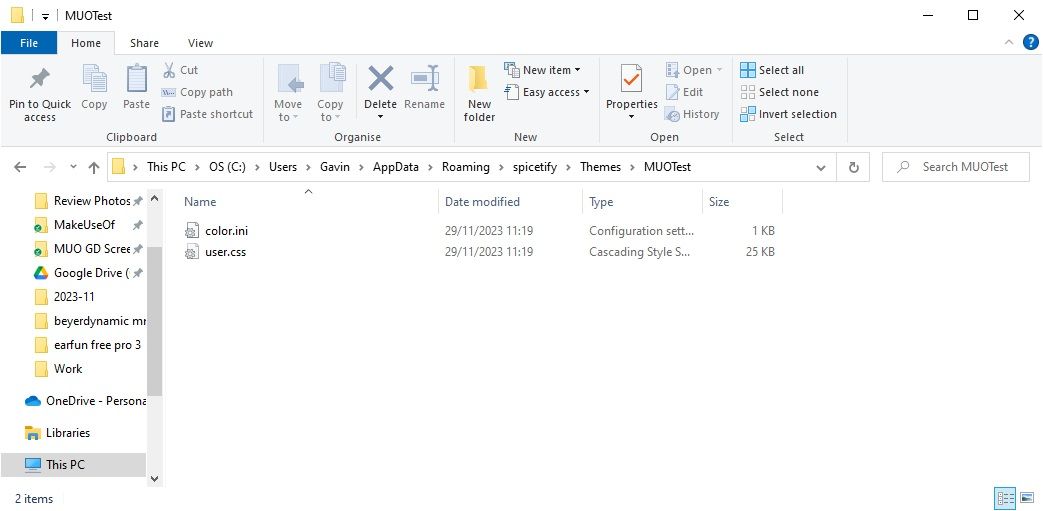
메모장과 같은 텍스트 편집기로 ‘color.ini’ 파일을 엽니다. 여기에는 기본 테마의 16진수 색상 코드가 있습니다. 또한 ‘기본’과 ‘어두운’ 두 가지 색상 세트가 있습니다. 단일 색상 구성 파일에 여러 색상 세트를 추가하고, 기본 Spicetify 구성 파일을 사용하여 이들 간에 전환할 수 있습니다(자세한 내용은 뒤에서 설명).
색상으로 돌아가겠습니다. Spicetify는 6자리 문자열(AF, 0-6)로 표시되는 16진수 색상 코드를 사용합니다. 여기서 색상 조합을 편집할 수 있습니다. HTML 색상 코드 사이트를 방문하여 16진수 코드와 무료 색상을 찾는 데 도움을 받을 수 있습니다. 16진수 색상 코드를 조정한 후 Ctrl + S를 눌러 색상 구성을 저장하십시오.
일단은 기본 CSS 구성을 유지하겠습니다.
맞춤 테마로 Spotify 업데이트
Spotify 테마 색상을 선택했으면 Spicetify를 업데이트하여 테마를 적용할 수 있습니다. 먼저 Spicetify 구성 파일에서 테마를 지정해야 합니다.
C:\Users\[사용자 이름]\AppData\Roaming\spicetify\로 이동하여 ‘config.ini’ 파일을 엽니다.
‘SpicetifyDefault’를 사용자 정의 Spotify 테마 이름으로 바꾼 후, Ctrl + S를 눌러 구성을 저장하십시오.
‘current_theme’ 아래의 ‘color_scheme’ 옵션도 확인할 수 있습니다. 단일 ‘color.ini’ 파일에 여러 색상 구성표를 만드는 경우, 여기에 색상 구성표 이름을 입력하십시오.
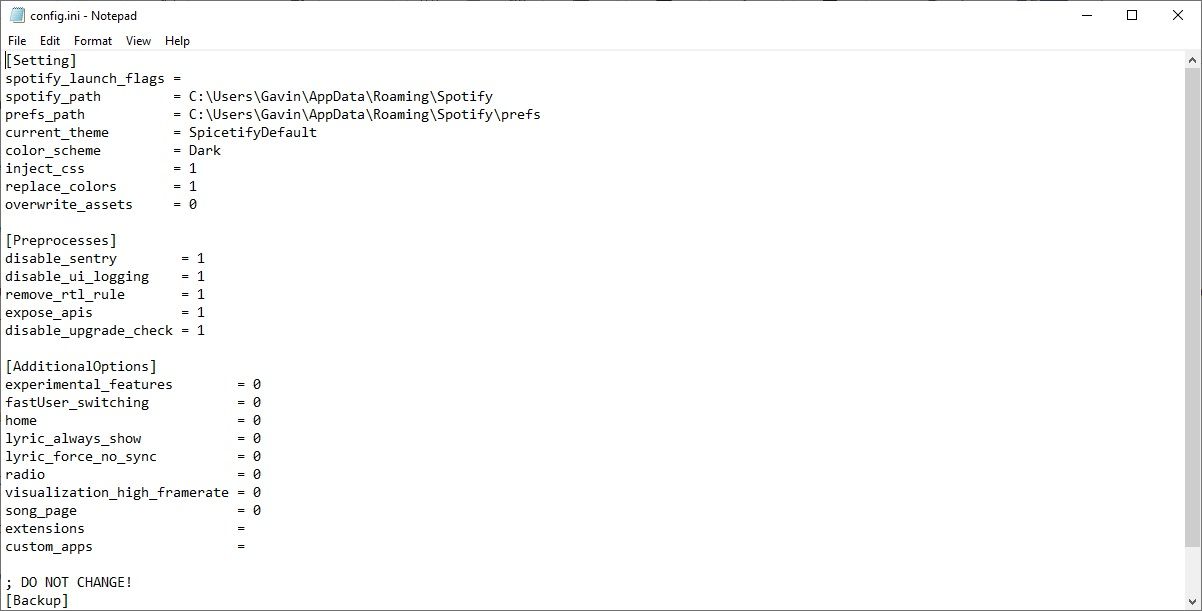
예를 들어, 기본 Spicetify 테마에는 기본 및 어두운 두 가지 색상 구성표가 있습니다. 여기에 두 옵션 중 하나를 입력하면 둘 사이를 전환할 수 있습니다.
이제 PowerShell로 돌아가서 다음을 입력하십시오:
spicetify apply
이제 Spotify가 마법처럼 색상 구성을 업데이트하는 것을 확인하십시오!
기본 Spotify 테마 복원 방법
Spotify를 기본 테마로 복원하고 모든 사용자 정의를 제거하려면 Spicetify에서 제공하는 다음 명령어를 사용하면 됩니다.
spicetify restore
PowerShell에 이 명령어를 입력하면 모든 Spicetify 사용자 정의가 제거되고 Spotify가 원래 구성으로 복원됩니다. ‘restore’ 명령어는 특히 사용자 정의 CSS 구성 파일 생성을 시작할 때 유용합니다. 이 과정에서 문제가 발생할 가능성이 있기 때문입니다.
Spicetify는 Spotify 데스크톱 앱에 새로운 활력을 불어넣는 좋은 방법입니다. 색상을 추가하고, 글꼴을 변경하고, 스타일을 점검하는 등 다양한 작업을 수행할 수 있습니다. 확장 프로그램, 스니펫, 앱이 작동하지 않을 수도 있지만, Spotify 경험을 향상시키는 몇 가지 요소를 찾을 수 있을 것입니다.